Red Hat Training
A Red Hat training course is available for Red Hat Enterprise Linux
Capítulo 3. Instalação e Inicialização
3.1. Instalador
O instalador do Red Hat Enterprise Linux, Anaconda, foi aprimorado para melhorar o processo de instalação para Red Hat Enterprise Linux 7.1.
Interface
- A interface do instalador gráfico agora contém uma tela adicional que permite configurar o mecanismo de despejo de travamento de kernel do Kdump durante a instalação. Anteriormente, ele era configurado após a instalação usando o utilitário firstboot que não era acessível sem uma interface gráfica. Agora, você pode configurar Kdump como parte do processo de instalação em sistemas sem um ambiente gráfico. A nova tela é acessível a partir do menu principal do instalador ( Resumo da Instalação ).
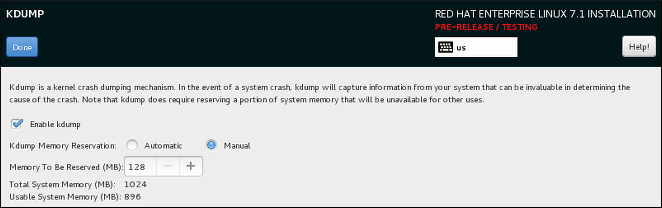
Figura 3.1. A nova tela do Kdump
- A tela de particionamento manual foi recriada para aprimorar a experiência do usuário. Alguns controles foram movidos para locais diferentes na tela.
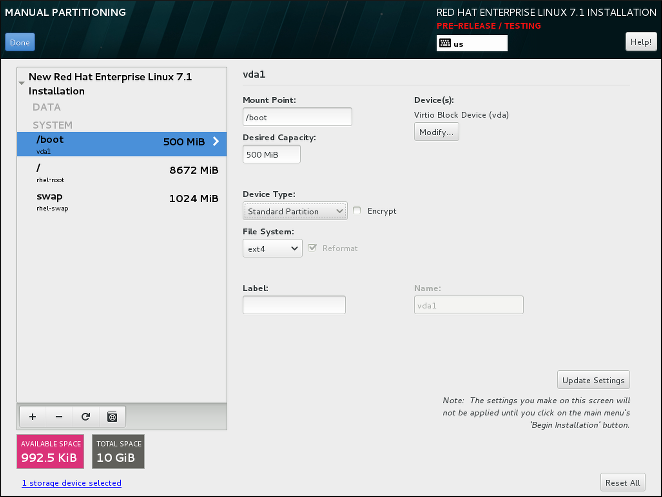
Figura 3.2. A Tela do Particionamento Manual Recriada.
- Agora você pode configurar uma ponte de rede na tela Network& Hostname do instalador. Para fazer isso, clique no botão + na parte inferior da lista de interface, selecione Ponte no menu e configure a ponte no diálogo Edição de conexão de ponte que aparecerá depois. Este diálogo é fornecido pelo NetworkManager e está totalmente documentado no Red Hat Enterprise Linux 7.1 Guia de rede .Diversas opções novas do Kickstart também foram adicionadas para a configuração da ponte. Veja abaixo para mais detalhes.
- O instalador não utiliza mais os consoles múltiplos para exibir logs. Ao invés disso, todos os logs estão em painéis tmux no console virtual 1 (
tty1). Para acessar logs durante a instalação, pressione Ctrl+Alt+F1 para mudar para tmux, e depois use o Ctrl+b X para alternar entre janelas diferentes (substitua o X por um número de uma janela específica como exibido no final da tela).Para retornar para a interface gráfica, pressione Ctrl+Alt+F6. - A interface de linha de comando para Anaconda agora inclui ajuda completa. Para ver isto, use o comando
anaconda -hem um sistema com um pacote anaconda instalado. A interface de linha de comando permite que você execute o instalador em um sistema instalado, que é útil para as instalações de imagem de disco.
Comandos do Kickstart e Opções
- O comando
logvolpossui uma nova opção:--profile=. Use esta opção para especificar o nome de perfil da configuração para usar com os volumes lógicos finos. Caso seja usado, o nome também será incluído no metadado para volume lógico.Por padrão, os perfis disponíveis sãodefaultethin-performancee são definidos no diretório/etc/lvm/profile. Veja a página manlvm(8)para mais informações. - The behavior of the
--size=and--percent=options of thelogvolcommand has changed. Previously, the--percent=option was used together with--growand--size=to specify how much a logical volume should expand after all statically-sized volumes have been created.Starting with Red Hat Enterprise Linux 7.1,--size=and--percent=can not be used on the samelogvolcommand. - A opção
--autoscreenshotdo comando Kickstartautostepfoi reparada, e agora salva corretamente um screenshot de cada tela no diretório/tmp/anaconda-screenshotstodas as vezes que sair de uma tela. Após a conclusão da instalação, estes screenshots são movidos para/root/anaconda-screenshots. - O comando
liveimgagora suporta a instalação a partir dos arquivos tar, assim como imagens de disco. O arquivo tar deve conter o sistema de arquivo root da mídia de instalação e o nome do arquivo deve terminar com.tar,.tbz,.tgz,.txz,.tar.bz2,.tar.gz, ou.tar.xz. - Diversas novas opções foram adicionadas ao comando
networkpara configurar pontes de rede. Estas opções são:--bridgeslaves=Quando esta opção for utilizada, a ponte de rede com o nome do dispositivo especificado na opção--device=será criada e dispositivos definidos na opção--bridgeslaves=serão adicionados à ponte . Por exemplo:network --device=bridge0 --bridgeslaves=em1--bridgeopts=: Uma lista opcional separada por vírgula, para a interface em ponte. Os valores disponíveis sãostp,priority,forward-delay,hello-time,max-age, eageing-time. Para obter mais informações sobre estes parâmetros, veja a página mannm-settings(5).
- O comando
autopartpossui uma nova opção,--fstype. Esta opção permite que você modifique o tipo de sistema de arquivo padrão (xfs) ao utilizar o particionamento automático em um arquivo Kickstart. - Several new features were added to Kickstart for better container support. These features include:
repo --install: Esta nova opção salva a configuração de repositório fornecida no sistema instalado no diretóriop/etc/yum.repos.d/. Caso não utilize esta opção, um repositório configurado em um arquivo Kickstart será disponibilizado somente durante o processo de instalação, e não em um sistema instalado.bootloader --disabled: Esta opção irá evitar que o carregador de inicialização seja instalado.%packages --nocore: Uma nova opção para a seção%packagesde um arquivo Kickstart que evita que o sistema seja instalado no grupo de pacote@core. Isto possibilita a instalação de sistemas extremamente mínimos a serem usados com containers.
Please note that the described options are only useful when combined with containers, and using the options in a general-purpose installation could result in an unusable system.
Entropy Gathering for LUKS Encryption
- If you choose to encrypt one or more partitions or logical volumes during the installation (either during an interactive installation or in a Kickstart file), Anaconda will attempt to gather 256 bits of entropy (random data) to ensure the encryption is secure. The installation will continue after 256 bits of entropy are gathered or after 10 minutes. The attempt to gather entropy happens at the beginning of the actual installation phase when encrypted partitions or volumes are being created. A dialog window will open in the graphical interface, showing progress and remaining time.The entropy gathering process can not be skipped or disabled. However, there are several ways to speed the process up:
- If you can access the system during the installation, you can supply additional entropy by pressing random keys on the keyboard and moving the mouse.
- If the system being installed is a virtual machine, you can attach a virtio-rng device (a virtual random number generator) as described in the Red Hat Enterprise Linux 7.1 Virtualization Deployment and Administration Guide.
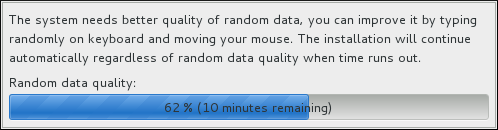
Figura 3.3. Gathering Entropy for Encryption
Ajuda Embutida no Instalador Gráfico
Cada tela na interface gráfica do instalador e no utilitário do Configuração Inicial possui agora um botão de Ajuda no canto superior do lado direito. Ao clicar neste botão, se abrirá uma seção do Installation Guide relevante à tela atual usando o browser de ajuda Yelp.
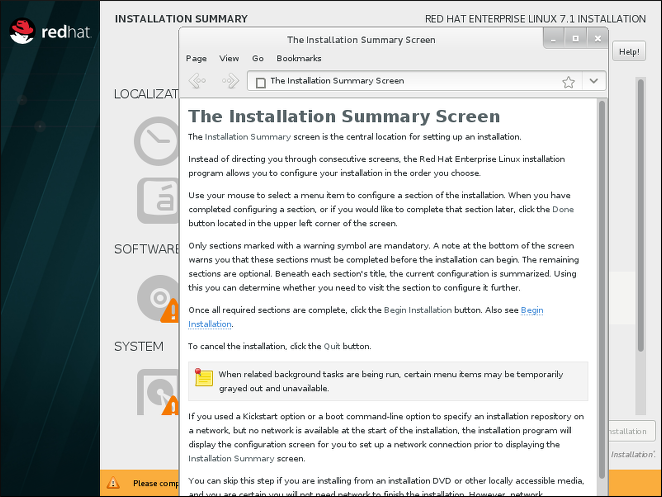
Figura 3.4. Anaconda built-in help

